A szkriptek megkönnyítik az életünket. Ahelyett, hogy ugyanazokat a parancsokat rendszeresen írná, fordítaná és futtatná, könnyebb létrehozni egy szkriptet és futtatni, ha egyszer duplán kattint rá. De vannak olyan korlátozások, amelyek megakadályozhatják az Ön által írt szkriptet. Tehát jobb, ha a powershell szkriptjét futtatható fájlokká konvertálja. A funkciók szinte minden aspektusában jobbak, mint a szkriptek, és ezt nagyon könnyű megtenni.

A PowerShell-parancsfájl konvertálása futtathatóvá
A PowerShell parancsfájl konvertálásához a rendszer PS2EXE-GUI-jára lesz szükség.
1. Letöltés PS2Exe-GUI a számítógépeden.
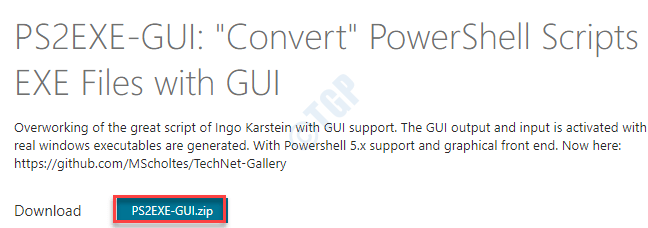
2. Miután letöltötte a zip fájlt, bontsa ki a zip fájlt a kívánt helyen.
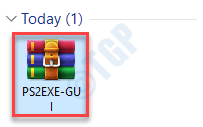
3. A fájlok kibontása után menjen arra a helyre, ahol kibontotta a fájlokat.
4. Aztán muszáj dupla kattintás a „Win-PS2EXE“.
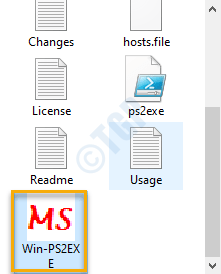
5. Miután megnyílt a Win-PS2EXE, kattintson a…”Mellett a„Forrás fájl’A szkriptfájl kiválasztásához.
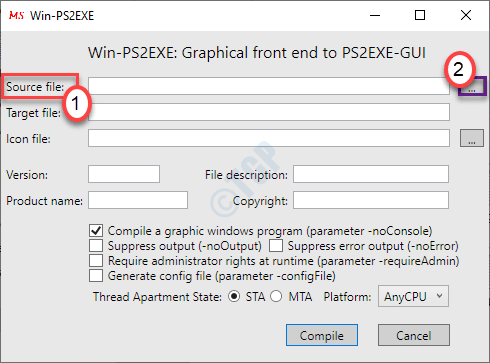
6. Válassza ki a Powershell szkriptet (.ps1), amelyet konvertálni szeretne .exe fájlba a készüléken.
7. Kattintson "Nyisd ki“.
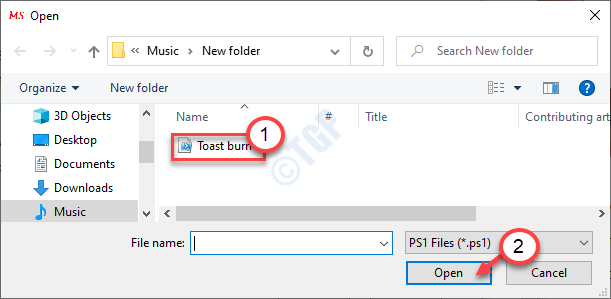
8. Ezután kattintson a…”Mellett a„Ikonfájl:’És navigálva keresse meg az ikonfájlt.
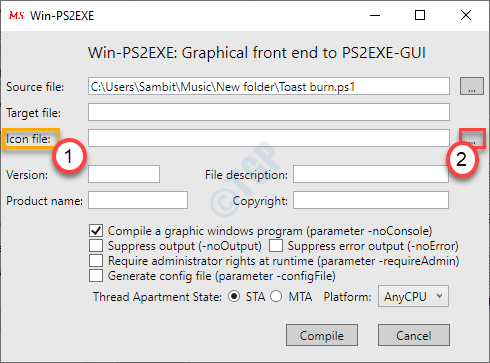
9. Válassza ki az ikon fájlt, és kattintson aNyisd ki”Ikon kiválasztásához.
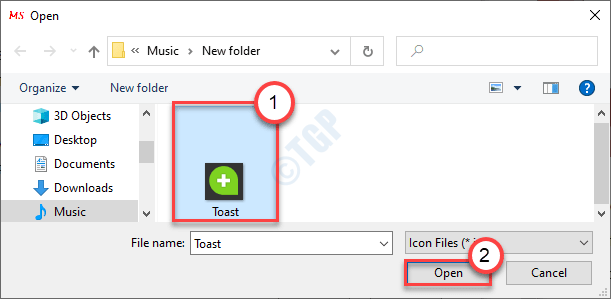
10. Visszatérve a Win-PS2EXE képernyőre, írjon be egy nevet aCélfájl:’Doboz.
(Például - A fájlt „Targetfilescript” néven neveztük el.)
11. Végül kattintson aÖsszeállítás“.
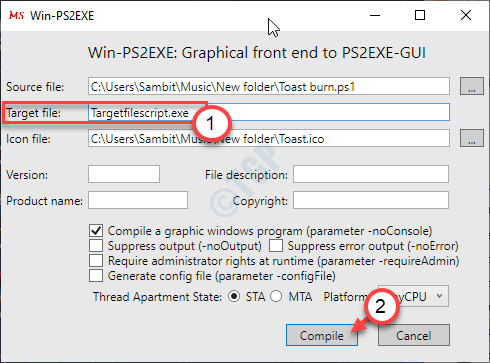
A fordítási folyamat elindul és a PowerShell képernyőn fut le.
12. Miután összeállította, megjelenik a „Nyomja meg az Enter billentyűt a távozáshoz:” üzenet. Megnyomni a "Belép”Gombot a folyamat befejezéséhez.
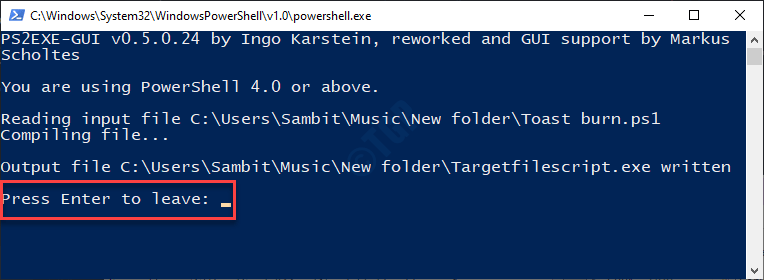
A futtatható fájl ugyanazon a helyen található, ahol a szkript van a számítógépén.

Ez az! Sikeresen létrehozott egy futtatható fájlt a szkripthez. Csak kattintson duplán az új futtatható fájlra, és ugyanaz lesz, mint a szkript. Az automatizálási eszközök jobbak, mint a szkriptek, és ezekre általában kevesebb korlátozás vonatkozik, és kevesebb az esély arra, hogy más harmadik fél felhasználói meghamisítsák őket.


